Cara tercepat adalah dari opsi Outlook
- Microsoft memaksa Anda untuk membuka tautan web di Outlook menggunakan browser Edge meskipun Anda telah memilih browser default.
- Namun, Anda bisa mengubahnya dengan menggunakan Opsi Outlook di versi Outlook yang lebih baru.
- Teruslah membaca untuk mempelajari langkah-langkah detailnya!
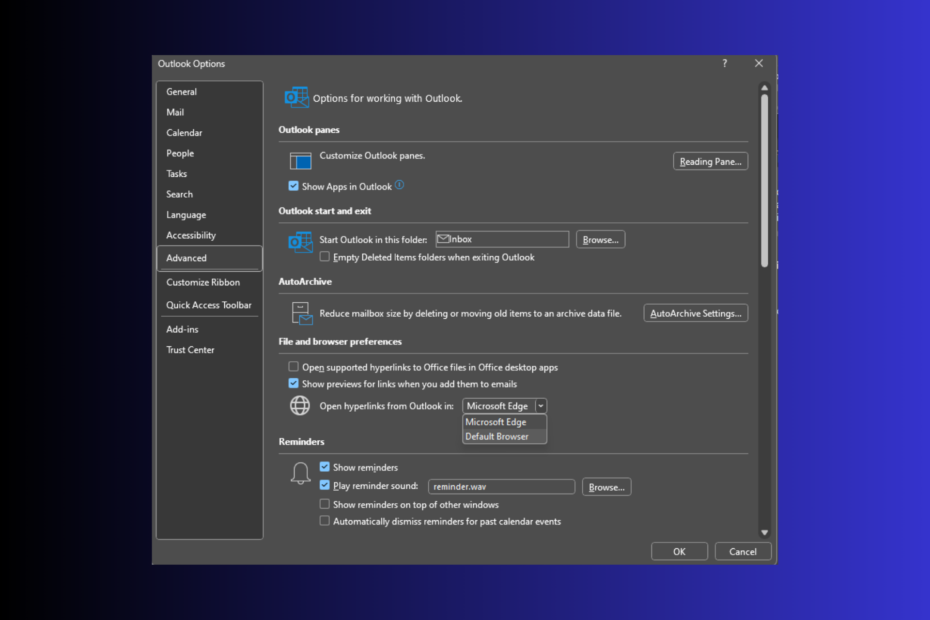
Secara default, saat Anda mengklik link di aplikasi Outlook, link tersebut akan terbuka di browser sistem default Anda. Jika Anda ingin membuka tautan email di browser lain secara default, Anda harus mengubah beberapa opsi.
Di bawah ini, kami telah mencantumkan langkah-langkah untuk melakukan hal tersebut pada Windows 11, Windows 10, dan bahkan perangkat seluler Anda.
Apa gunanya mengubah browser default?
- Menyesuaikan pengalaman penanganan tautan Anda di Outlook.
- Memungkinkan Anda menggunakan browser web pilihan Anda untuk membuka saat Anda mengeklik tautan atau dokumen.
- Memperbaiki masalah seperti hyperlink tidak berfungsi di Outlook.
Bagaimana cara mengubah browser default saya di Outlook?
1. Gunakan Opsi Outlook (Outlook 365 dan Outlook 2019, & Outlook 2016)
- tekan jendela kunci, ketik pandangan, dan klik Membuka.
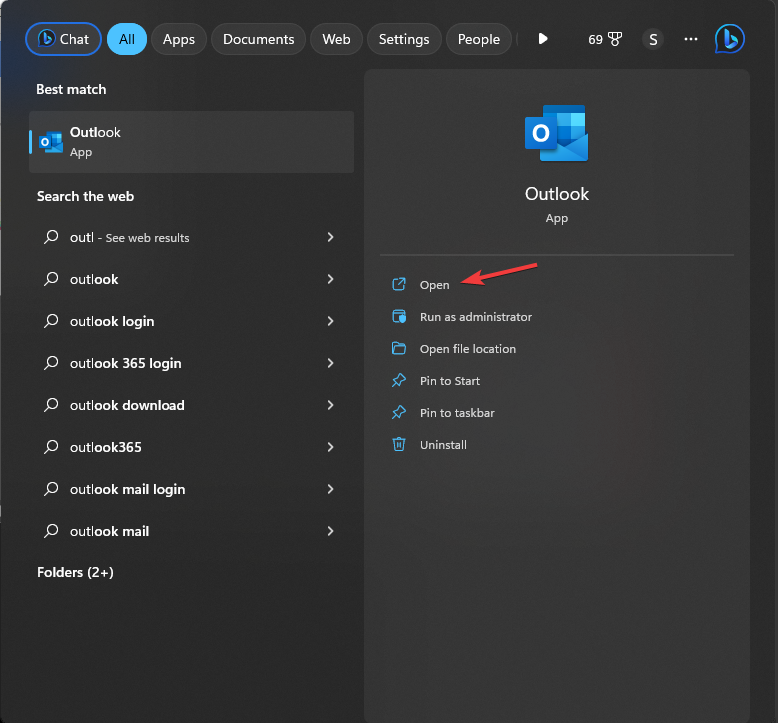
- Pergi ke Mengajukan.

- Klik Pilihan untuk membuka Opsi Pandangan jendela.
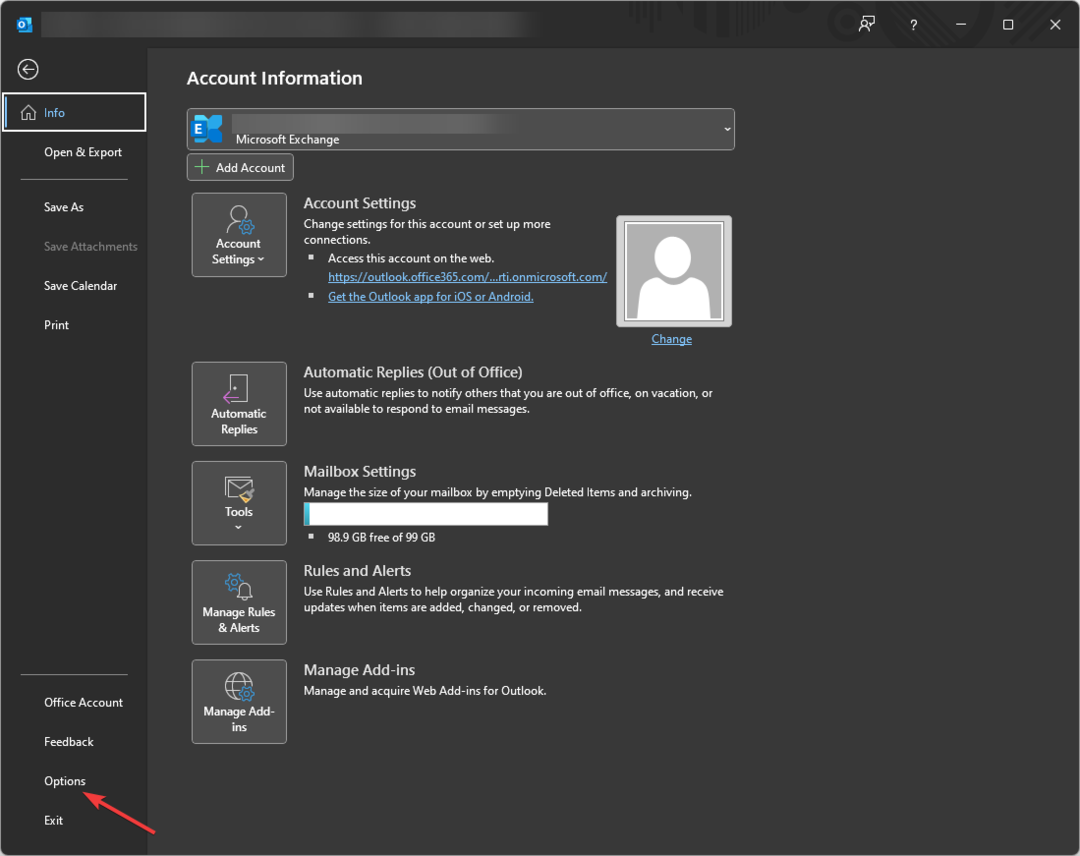
- Pergi ke Canggih, temukan Preferensi file dan browser untuk Buka hyperlink dari Outlook di, dan pilih browser dari drop-down. Untuk versi Outlook yang lebih lama, cari Penanganan Tautan pilihan sebagai gantinya.
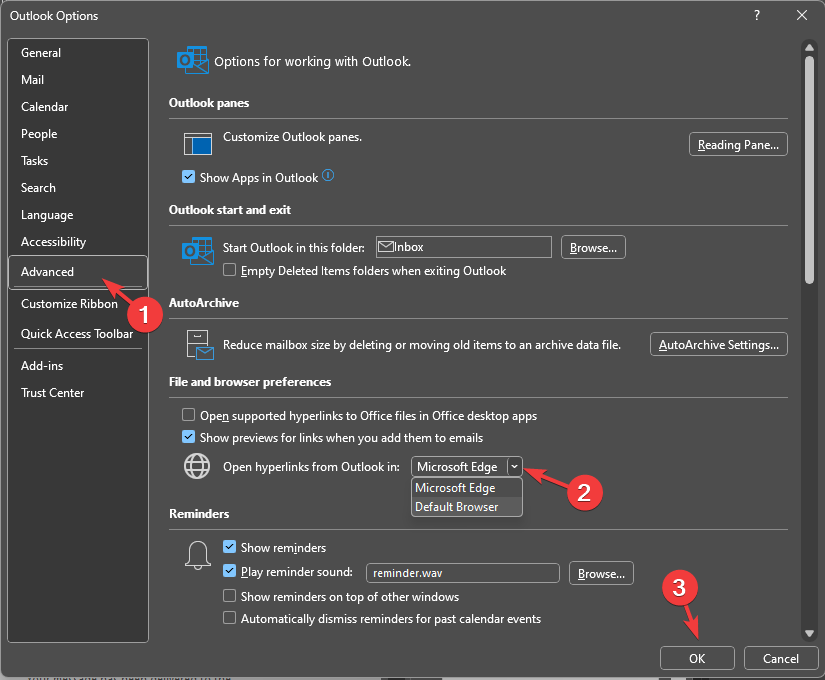
- Klik OKE untuk menyimpan perubahan.
2. Gunakan aplikasi Pengaturan (Outlook versi lama)
- Tekan jendela + SAYA membuka Pengaturan.
- Pergi ke Aplikasi, lalu pilih Aplikasi bawaan.
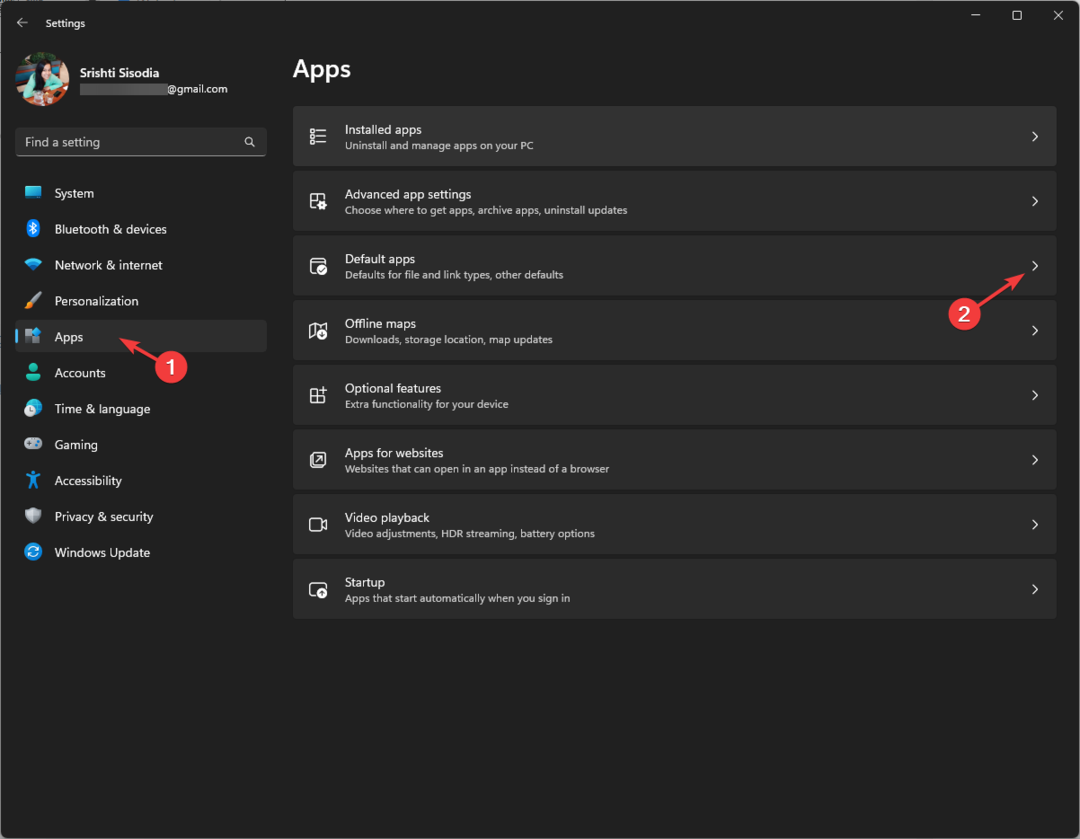
- Temukan browser web dari daftar aplikasi.
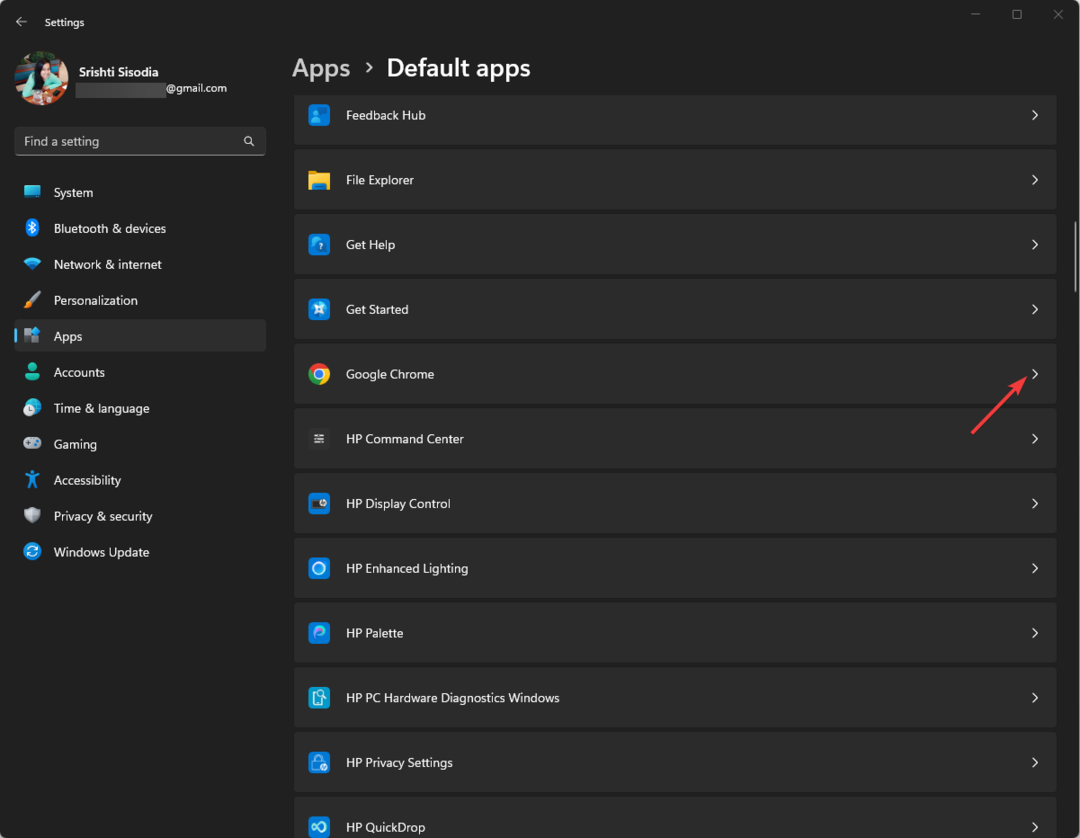
- Klik Set standar tombol ke mengubah browser default di Windows 11.
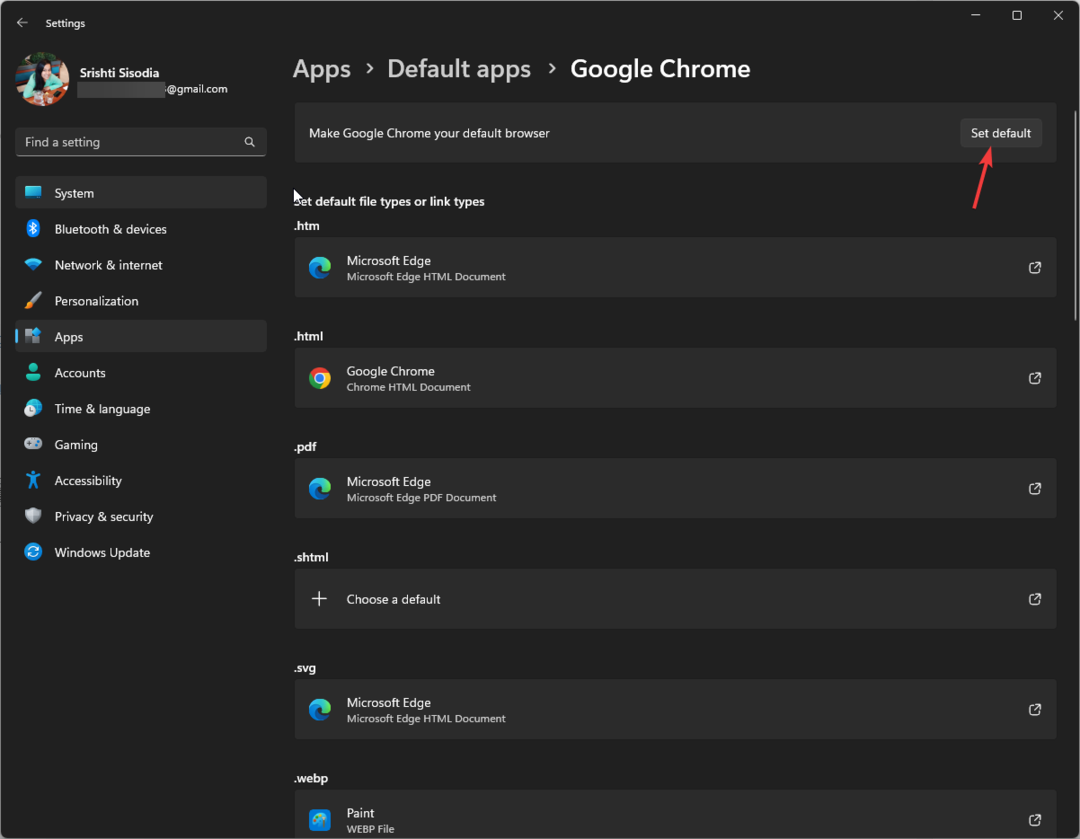
Anda juga dapat menggunakan salah satu metode di atas untuk mengubah browser web default di aplikasi Outlook pada PC Windows 10 Anda.
Jika Anda sering menggunakan Microsoft Outlook untuk menangani pesan email, menjadikannya klien email default di Windows 11 dapat menyederhanakan proses pengelolaan email.
- Cara Melaporkan Email Phishing di Outlook
- Cara Memigrasikan Email Anda Dari Hotmail ke Outlook
- 4 Cara Berbagi Grup Kontak atau Daftar Distribusi di Outlook
- Cara Membuka Banyak Windows Outlook di Windows 11
3. Di perangkat Android
- Buka Pengaturan aplikasi dari layar beranda.
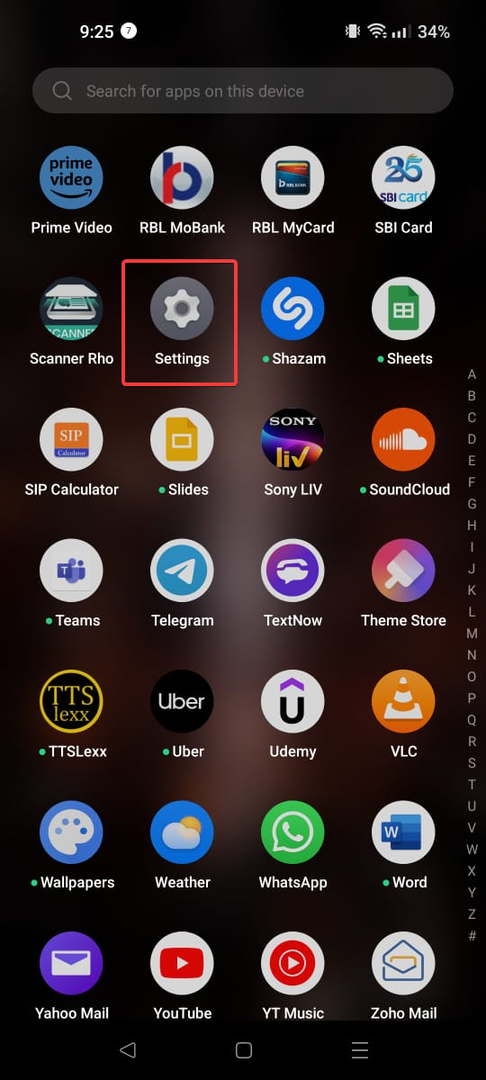
- Pergi ke Aplikasi.
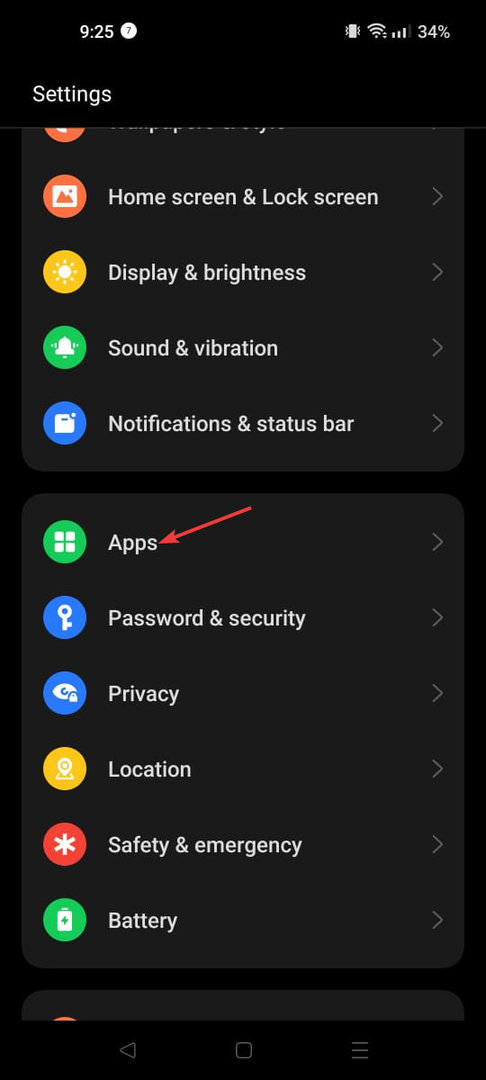
- Klik Aplikasi bawaan.
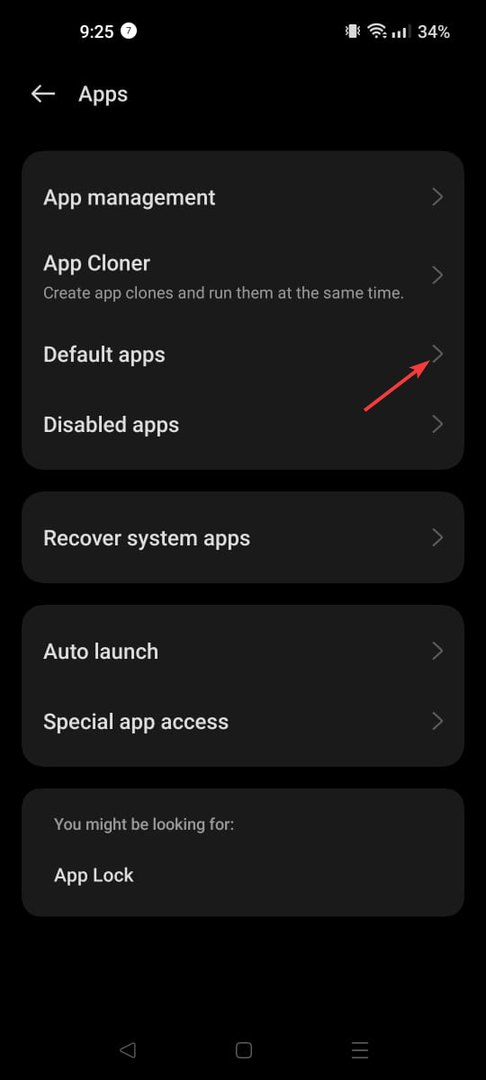
- Ketuk pada Aplikasi peramban.
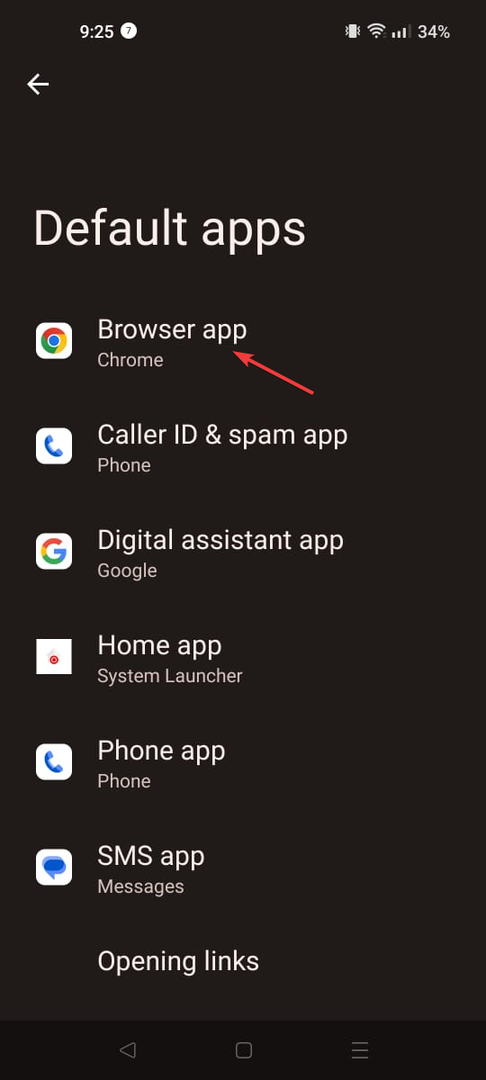
- Pilih yang disukai.
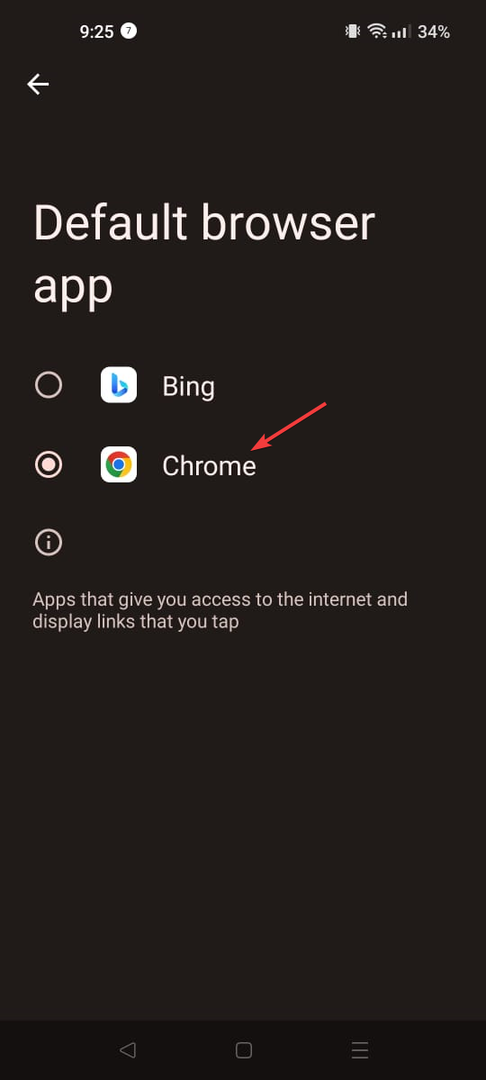
4. Di iPhone
- Luncurkan Pengaturan aplikasi dari layar beranda.
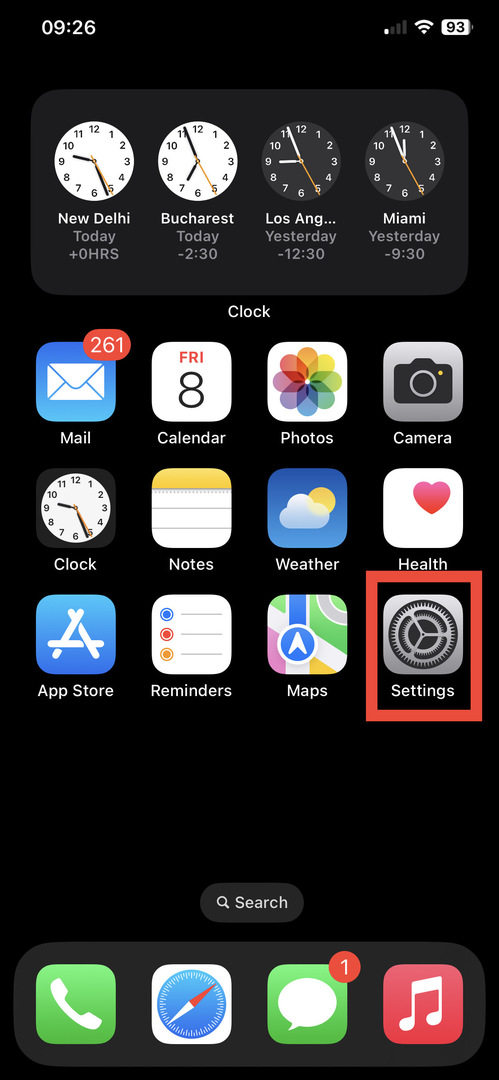
- Cari dan ketuk browser pilihan dari daftar.
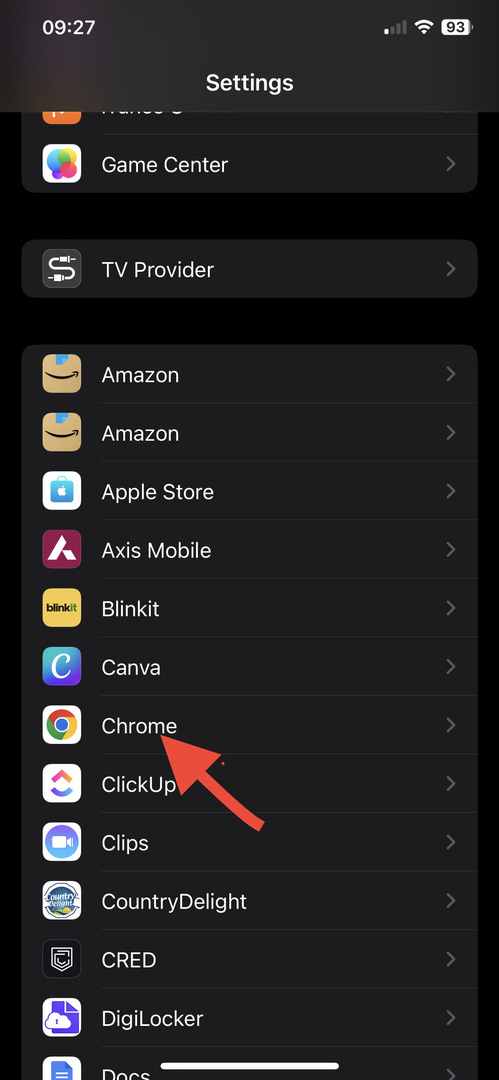
- Di layar berikutnya, ketuk Aplikasi Peramban Bawaan pilihan.
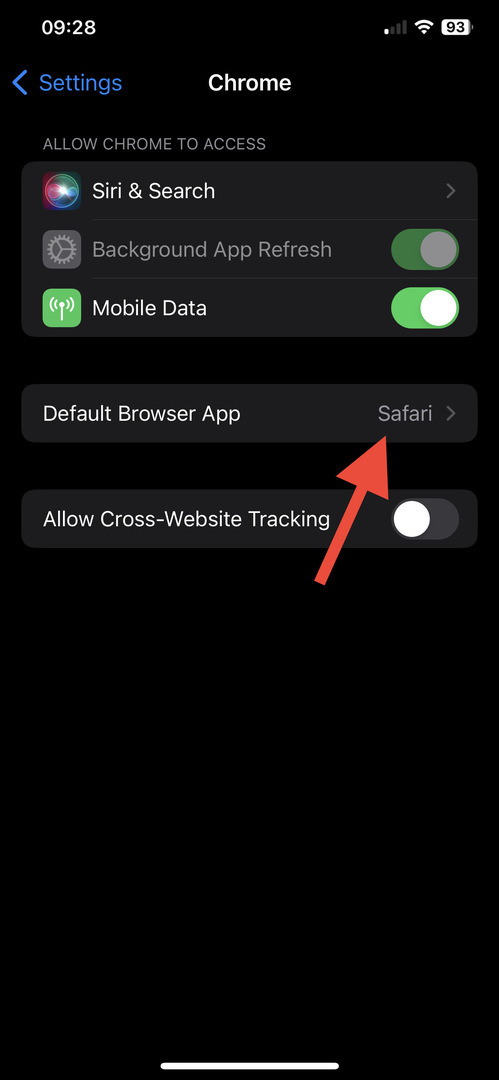
- Sekarang ketuk browser yang ingin Anda pilih.
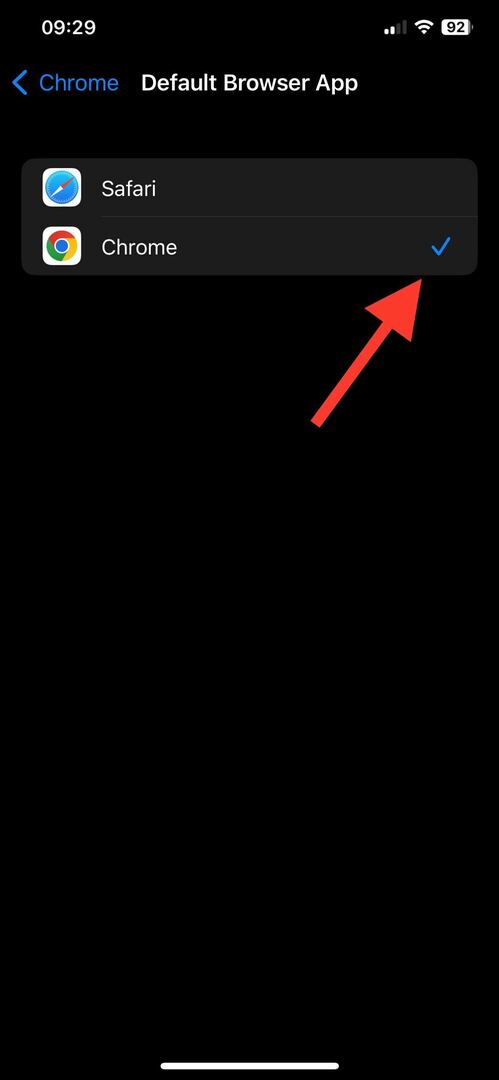
Menguji pengaturan browser default baru Anda di Outlook
Setelah Anda memilih browser web default baru untuk Outlook, luncurkan Outlook, buka email yang berisi link, klik link tersebut, dan periksa apakah link tersebut terbuka di browser web pilihan. Jika tidak, mulai ulang Outlook dan coba lagi.
Anda dapat mengikuti langkah yang sama di perangkat seluler Anda. Jika tidak berhasil, coba ulangi langkah-langkah di atas atau tinggalkan komentar di bagian bawah dan kami akan mencoba memandu Anda.


